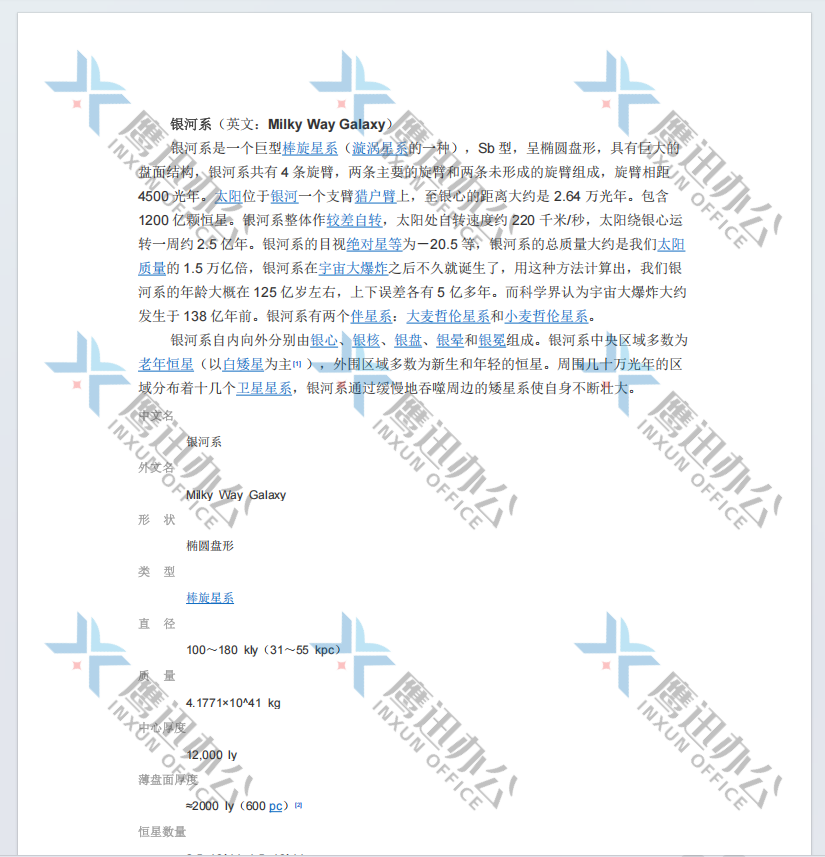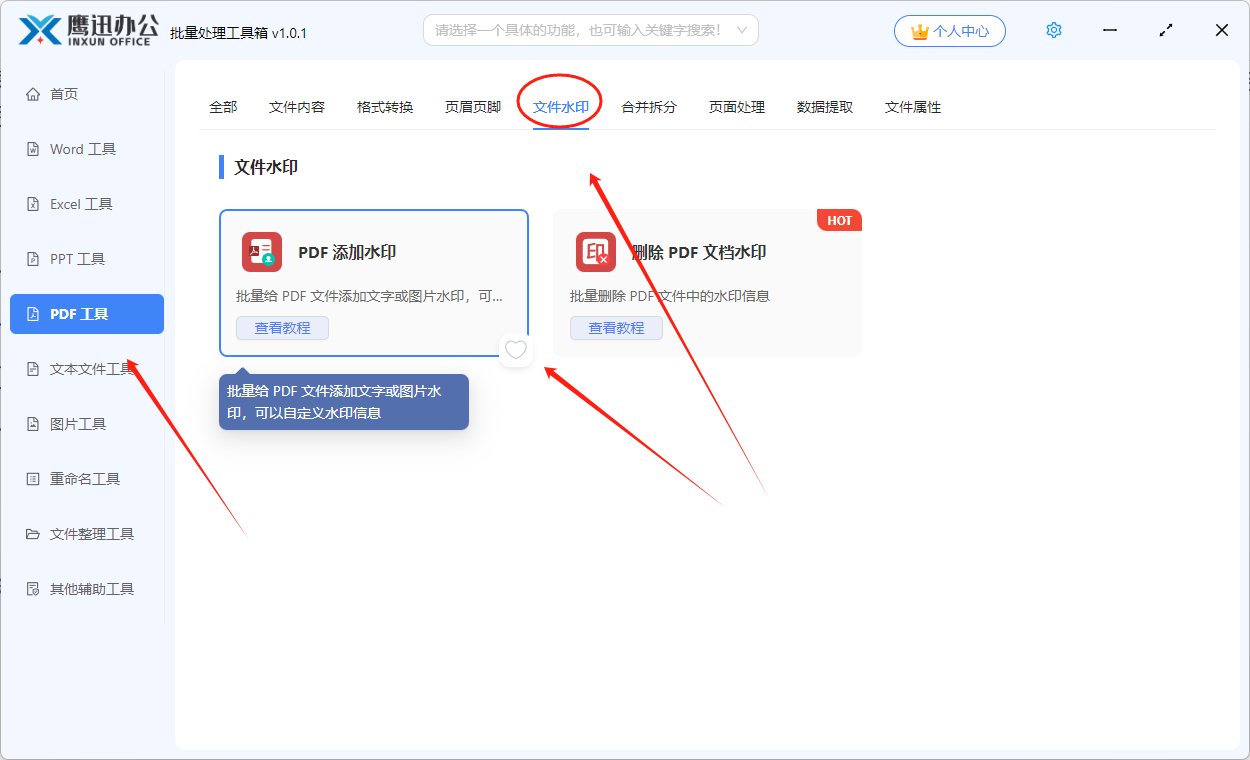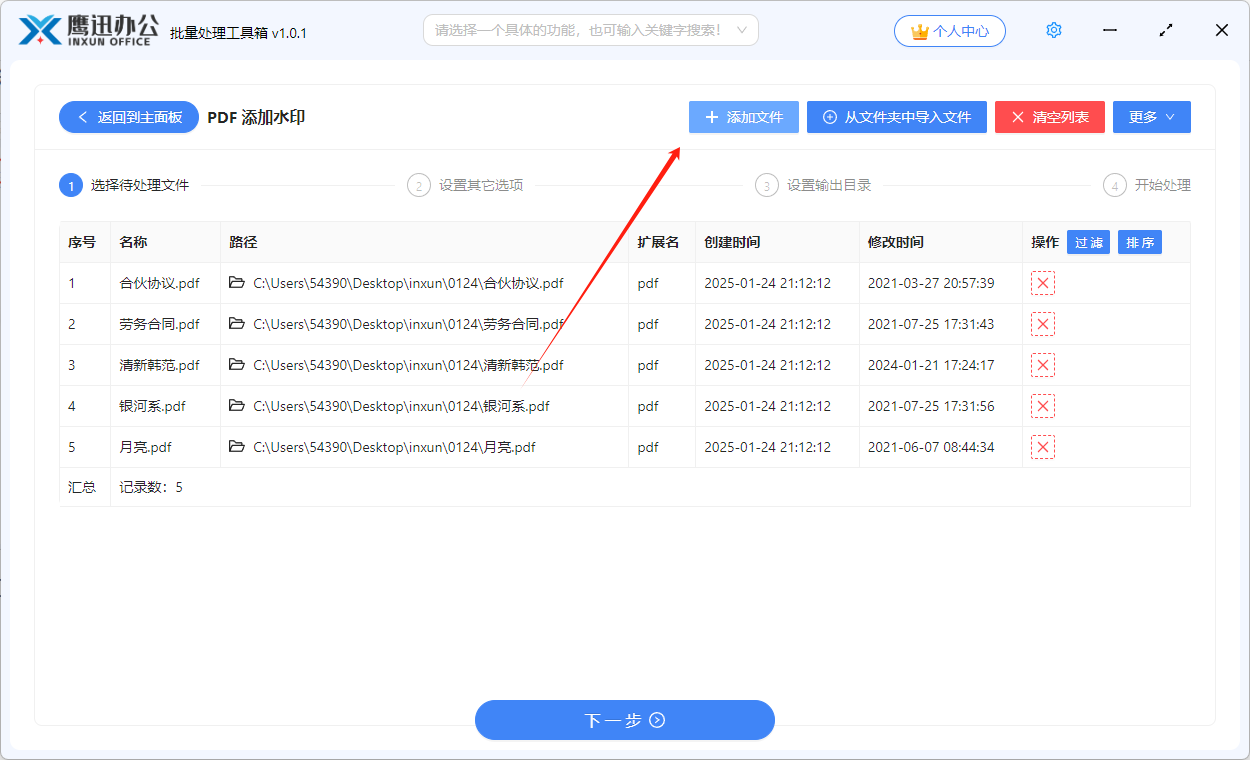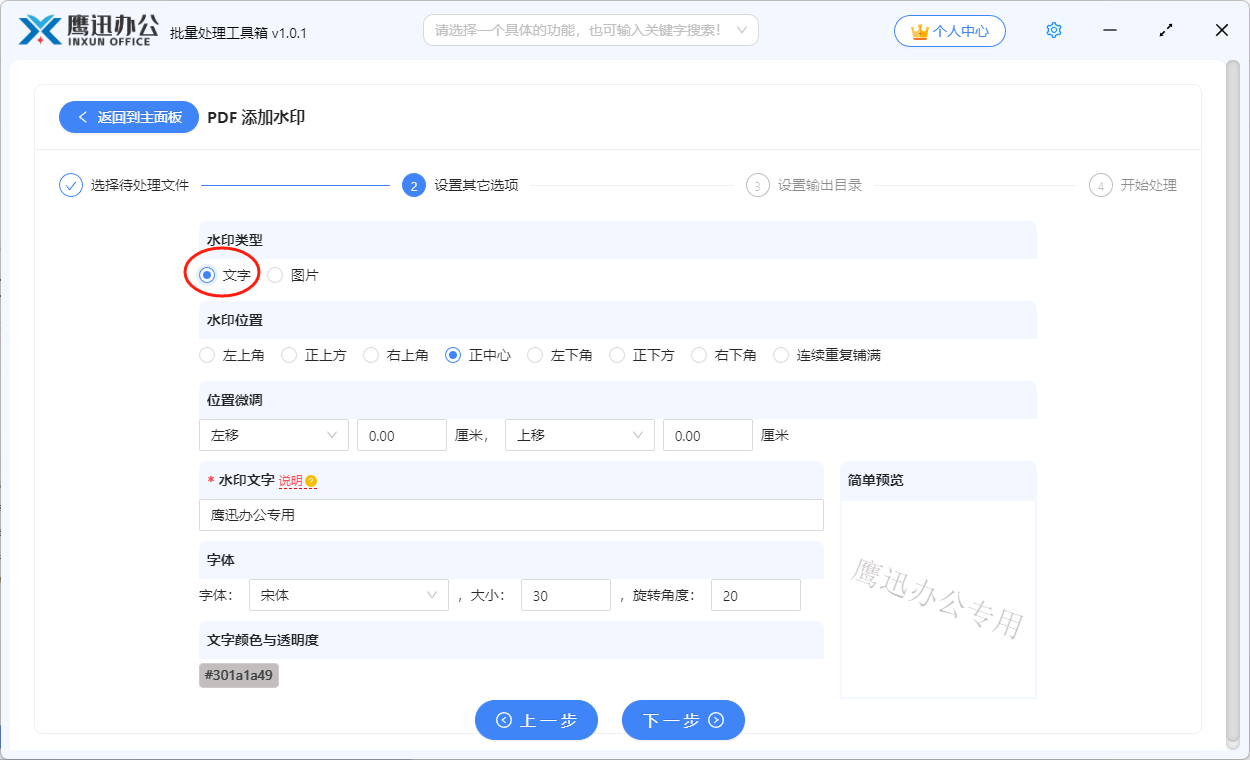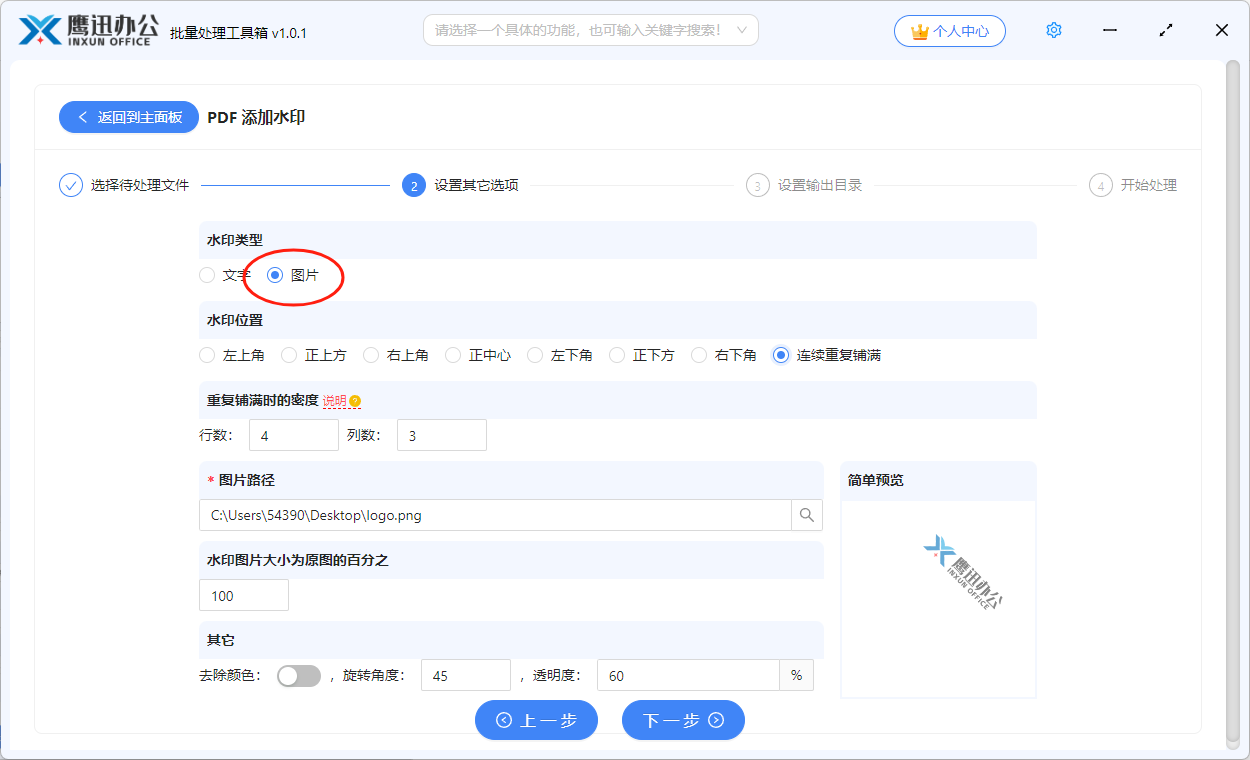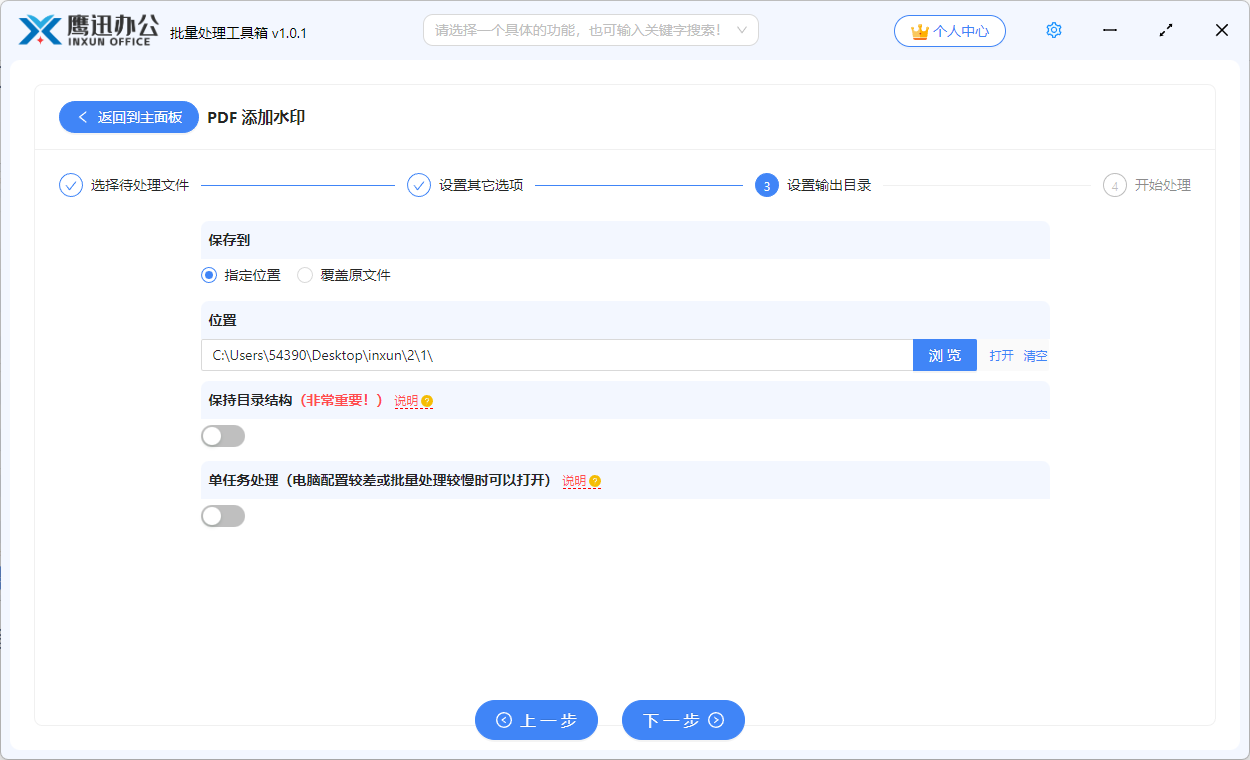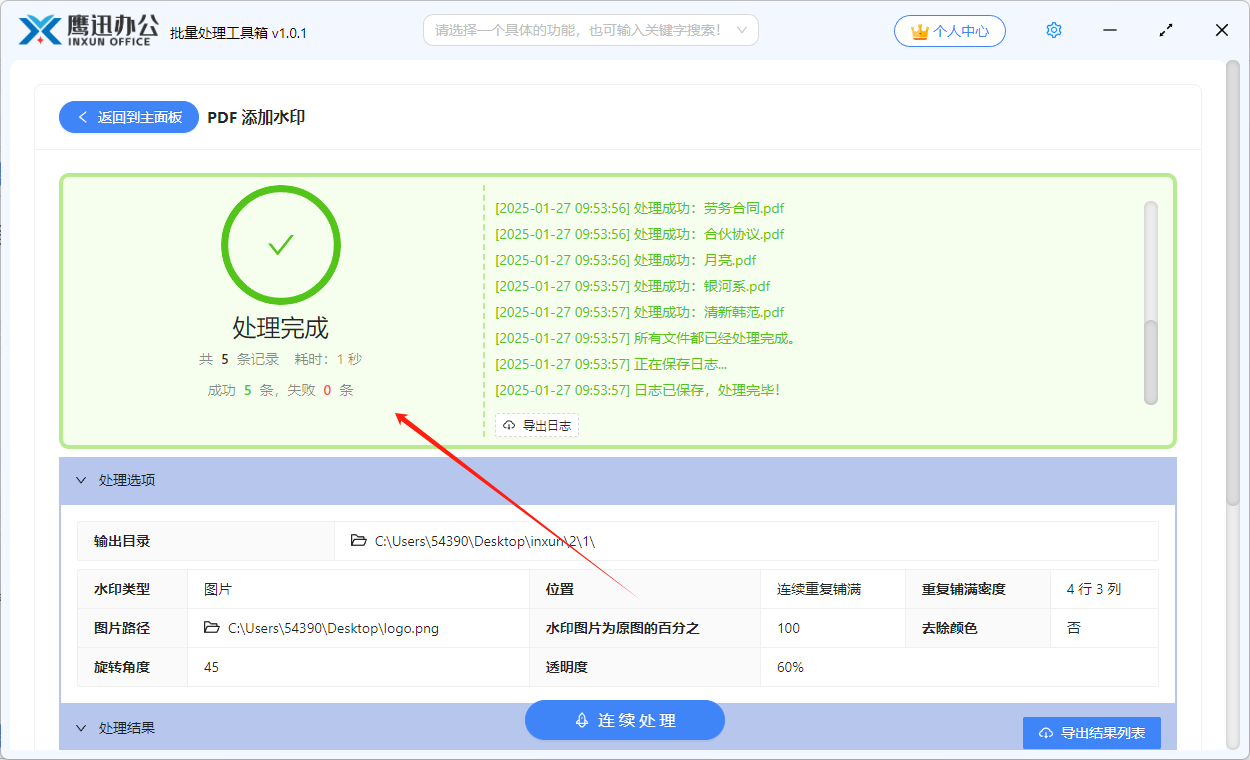为了保障信息安全和版权保护,给 PDF 文档添加水印变得尤为重要。虽然很多 PDF 阅读器提供了为单个文档添加水印的功能,但当需要批量处理多个 PDF 文档时,手动操作效率是非常低的。这时,借助专业的工具将大大提升工作效率。「鹰迅批量处理工具箱」提供了强大的 PDF 批量水印添加功能,支持自定义文字水印和图片水印,您可以根据实际需求灵活设置水印的内容、样式和透明度等。
在之前的文章中,我们已经详细介绍了如何使用「鹰迅批量处理工具箱」为 Word 文档批量添加水印,相信许多朋友已经感受到它的便利与高效。最近,有小伙伴向我询问:“我有一批 PDF 需要批量加水印,应该怎么操作呢?”为了帮助大家更好地处理 PDF 文档的水印,今天我们将为大家介绍这个软件中的另一项强大功能——PDF 批量添加水印。
接下来,我们就一起来看看它在处理 PDF 文档水印方面有哪些独特的优势吧!
使用场景
1、同时给多个 PDF 文档每一页添加文字类型和图片类型的水印,并且可以自定义文字水印和图片水印的样式。
2、同时给多个 PDF 文档在页面的任意位置添加水印,还支持铺满页面的水印。
3、离线给 PDF 批量加水印,文件不会上传到服务器,安全高效。
效果预览
操作步骤
1、打开「鹰迅批量处理工具箱」,左侧选择「PDF工具」,右侧在文件水印分类中选择「PDF 添加水印」的功能。
2、一次性选择多个需要加水印的 PDF 文档。
3、设置水印效果。
- 设置文字水印
- 设置图片水印
设置图片水印时,可以选择一张本地的图片,可以设置图片水印的倾斜角度、透明度等信息。
4、设置处理后 PDF 文件的输出目录。
5、PDF 水印批量添加完成。
没错,给 PDF 文档批量添加水印其实非常简单!只需要几个简单步骤,就能有效保护你的文档内容,避免未经授权的使用。现在,你只需利用「鹰迅批量处理工具箱」,轻松为多个 PDF 文档加上个性化的文字或图片水印,不仅提升了版权保护,还增加了文件的专业性。
如果你还没有尝试过,赶快动手去使用吧!让这些文档从此有了自己的“标识”,也能更好地保护你的信息安全。